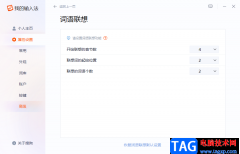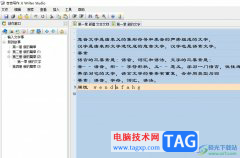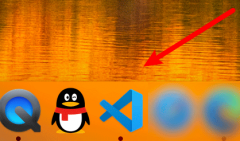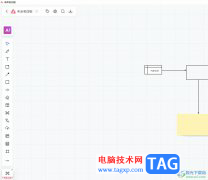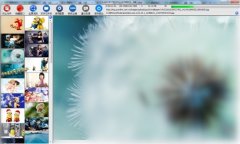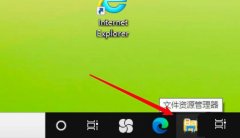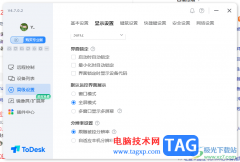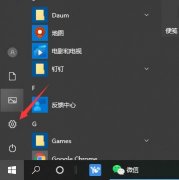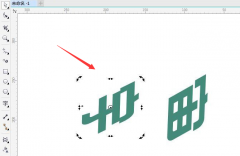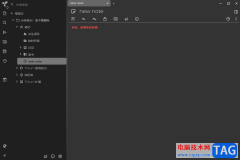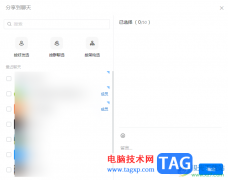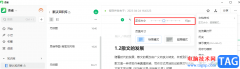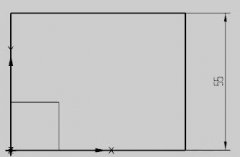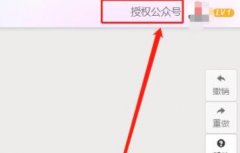用户在接触到pdf文件时,遇到需要编辑的情况,就可以选择在福昕pdf编辑器中来解决,这款软件为用户带来了丰富且齐全的功能,它可以让用户添加、删除、替换、注释、格式转换或是合并pdf页面等,为用户带来了不错的使用体验,当用户在福昕pdf编辑器中编辑pdf文件时,有时需要扫描文档来识别文本,这时就有用户问到福昕pdf编辑器如何设置识别文本语言的问题,这个问题其实是很好解决的,用户直接在偏好设置窗口中找到编辑选项卡,接着在右侧的页面上按下扫描文档的编辑设置选项,随后打开新窗口用户按需选择识别文本使用的语言选项即可解决问题,那么接下来就让小编来向大家分享一下福昕pdf编辑器设置识别文本语言的方法教程吧,希望用户能够从中获取到有用的经验。
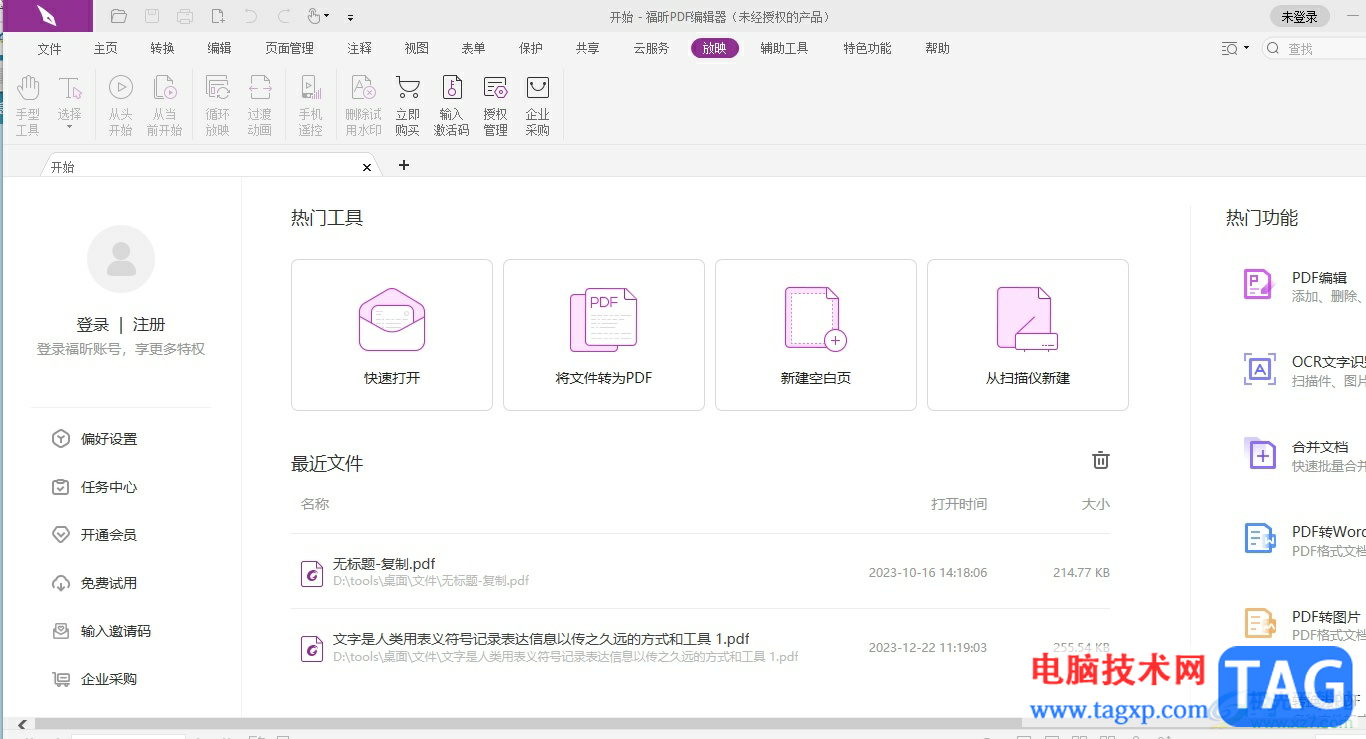
方法步骤
1.用户在电脑上打开福昕pdf编辑器软件,并来到主页上点击左侧的偏好设置选项
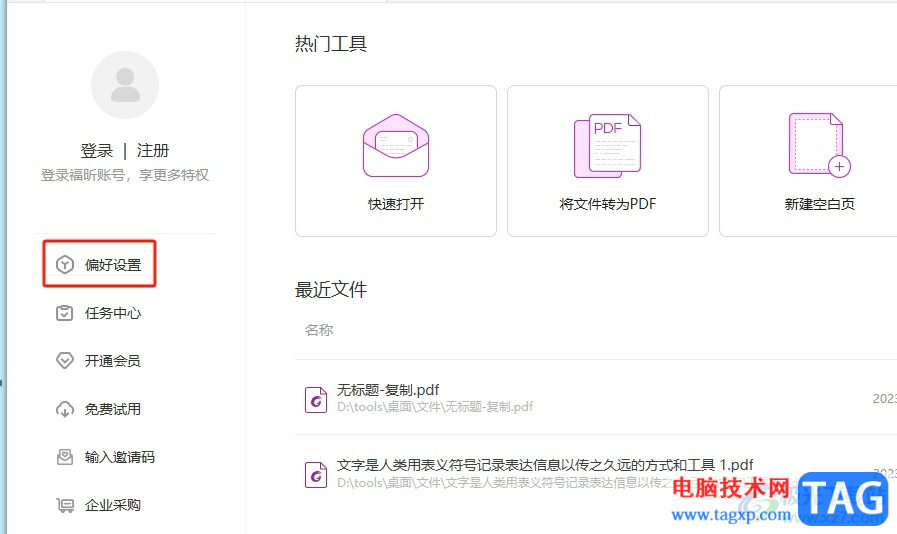
2.接着进入到偏好设置窗口中,用户将左侧的选项卡切换到编辑选项卡上
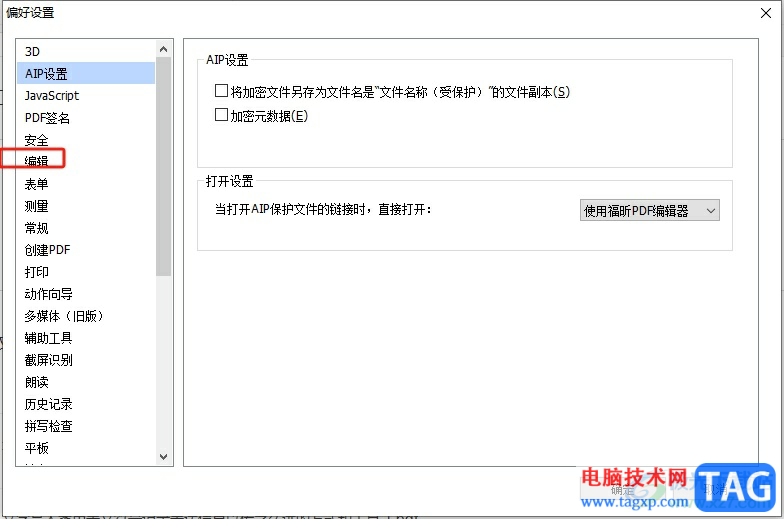
3.然后在页面右侧的功能选项中,用户在编辑扫描的文档板块中按下扫描文档的编辑设置按钮
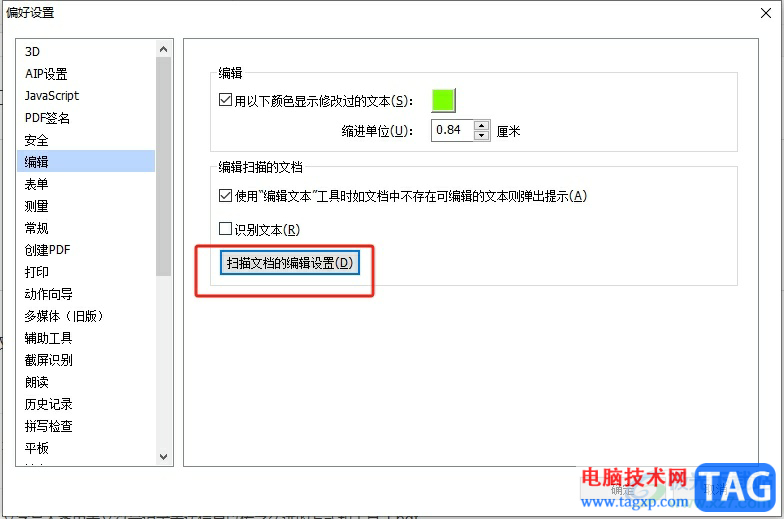
4.进入到扫描文档的编辑设置窗口中,用户按照自己的需求来选择语言选项
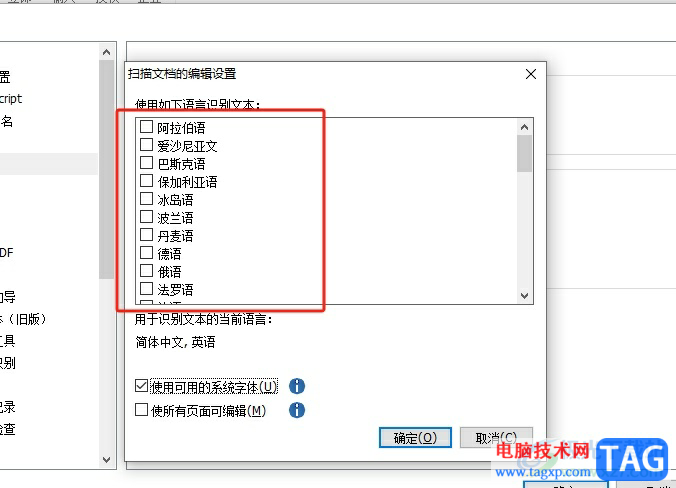
5.完成上述操作后,用户直接在窗口的右下角按下确定按钮即可解决问题
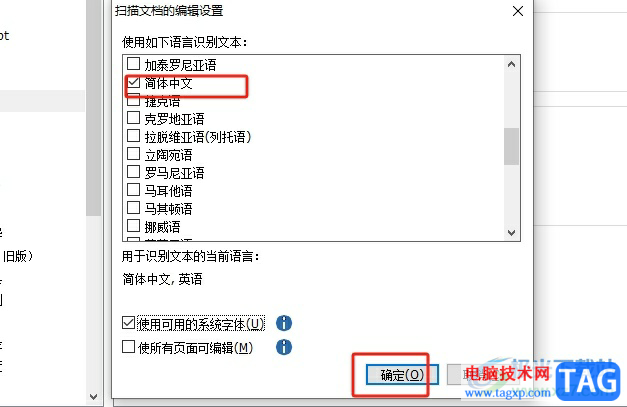
6.返回到偏好设置窗口中,用户同样按下右下角的确定按钮就可以了
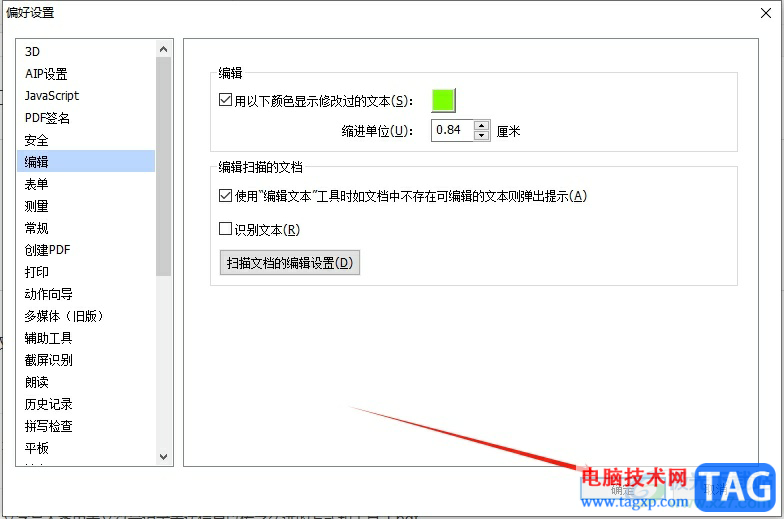
以上就是小编对用户提出问题整理出来的方法步骤,用户从中知道了大致的操作过程为点击偏好设置-编辑-扫描文档的编辑设置-选择语言-确定这几步,方法简单易懂,因此感兴趣的用户可以跟着小编的教程操作试试看,一定可以成功设置好识别文本的语言。